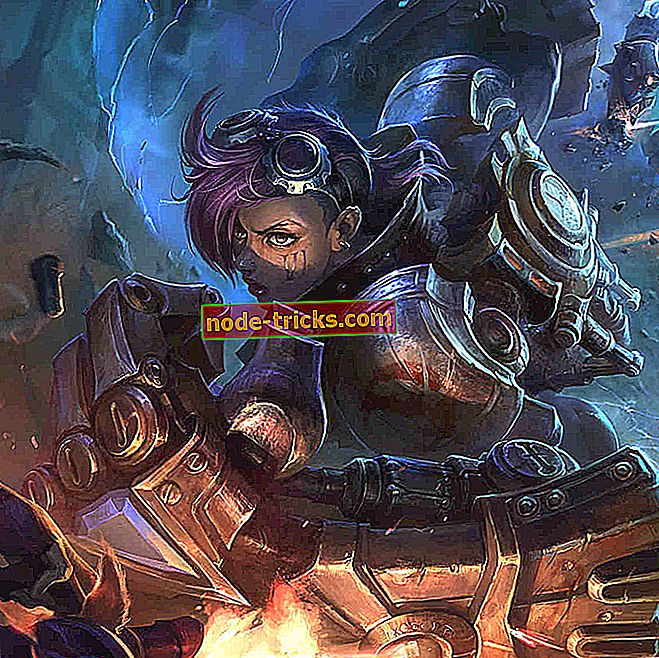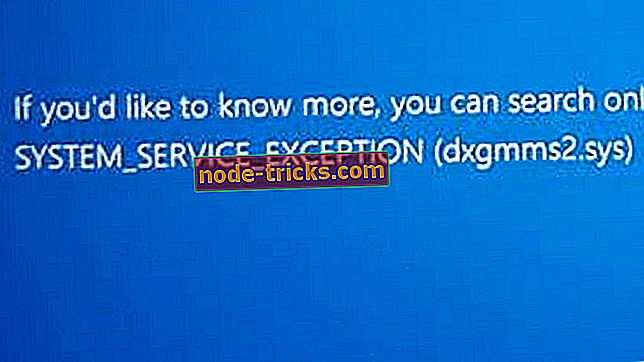Cum se repară eroarea de control CMOS pe Windows 10
Eroarea sumelor de control CMOS este în esență un conflict între CMOS și BIOS care se întâmplă atunci când porniți calculatorul. Când închideți PC-ul, CMOS înregistrează un număr care trebuie să se potrivească cu altul pe care BIOS-ul îl generează atunci când reporniți calculatorul.
Dacă aceste două valori nu se potrivesc cu PC-ul, poate reveni la o eroare de control CMOS. Acesta este un mecanism de detectare a erorilor, ceea ce se numește suma de control, cunoscută și sub forma unei verificări a redundanței pentru erorile de alegere a datelor.
Cum funcționează CMOS și BIOS
BIOS-ul (Sistemul de intrare / ieșire de bază) este un set de setări / instrucțiuni de pe cipul CMOS, pe care îl veți găsi pe placa de bază a unui computer. În cazul în care OS gestionează software-ul care rulează pe un computer, BIOS-ul este mai mult un firmware care verifică RAM-ul computerului, procesorul și componentele sale hardware periferice, astfel încât sistemul de operare să se poată încărca corect.
BIOS-ul este în cazul în care date importante de sistem, cum ar fi ora și data sunt verificate cu CMOS. Funcționează independent de orice sistem de operare pe care îl executați pe PC și gestionează relația dintre toate componentele hardware ale PC-ului. Dar, de fapt, sistemul de operare nu poate funcționa fără BIOS, deoarece sunt încărcate toate driverele sistemului de operare.
BIOS-ul propriu-zis este stocat în CMOS (semiconductor metalic complementar). Deci, de fapt, CMOS deține toate setările BIOS-ului. Când BIOS-ul nu reușește, pornirea sau pornirea computerului devine problematică deoarece nu poate reconcilia setările BIOS înainte de oprirea computerului și la pornire.
Cauzele sumelor de control CMOS
Există motive diferite pentru care s-ar produce o eroare de control CMOS. Și computerele diferite se confruntă diferit cu eroarea. Să aruncăm o privire asupra câtorva cauze ale erorii sumelor de control CMOS înainte de a sugera câteva corecții;
Fără date sau BIOS corupt
După un timp, sistemul BIOS al PC-ului va trebui să fie actualizat pentru a rămâne în sincronizare cu sistemul de operare și cu toate componentele hardware pe care le utilizați. Dar, uneori, cauza erorii va fi mult mai sinistră, întrucât unii viruși pot schimba în mod discret setările sumelor de control de valoare și pot corupe BIOS-ul. Aceasta va duce la apariția erorii sumelor de control CMOS.
Baterie moarta
Computerul necesită o formă de alimentare care să permită cipului CMOS să păstreze toate setările BIOS în timpul opririi PC-ului. Această putere este furnizată de o baterie mică.
Și, din păcate, acea baterie va muri la un moment dat. Prin urmare, BIOS-ul nu va putea să returneze valoarea corectă a sumelor de control, iar calculatorul va trebui să utilizeze setările implicite BIOS, de unde rezultă eroarea.
Dezactivarea necorespunzătoare a PC-urilor
Dacă nu închideți calculatorul, dreptul înseamnă că nu-i acordați suficient timp pentru a genera numărul de sumă de control pe care va trebui să-l verifice în fața BIOS-ului când computerul pornește din nou.
Aceasta va determina eroarea sumelor de control CMOS. În această situație, totuși, eroarea este, de obicei, temporară, deoarece PC-ul va porni corect data viitoare când închideți corect mașina.
O supratensiune sau o placă de bază deteriorată
De asemenea, nu este neobișnuit ca o creștere a puterii sau chiar o deteriorare fizică să se fi aflat în spatele erorii sumelor de control CMOS. Ceva ca acesta nu ar trebui să fie ușor de pierdut. Cel mai bun mod de acțiune va fi să duceți calculatorul la un tehnician de reparații și să reparați calculatorul.
Fixați eroarea de verificare CMOS pe Windows 10 cu acești 5 pași
- Reporniți computerul
- Înlocuiți bateria
- Fixați terminalele bateriei CMOS
- Resetați BIOS-ul
- Actualizați BIOS-ul
- Înlocuiți placa de bază
De fiecare dată când un utilizator pornește computerul, verifică setările BIOS-ului din CMOS pentru a verifica valorile sumelor de control. Dacă acestea se potrivesc, computerul va porni în mod normal.
În cazul în care PC-ul nu va returna eroarea sumară de verificare CMOS. În funcție de marca și modelul dvs., PC-ul va emite un avertisment sonor.
Cu toate acestea, pe unele computere, veți primi un avertisment, dar PC-ul va reveni la setările implicite ale BIOS-ului și va continua să ruleze în mod normal. Când nu primești mesajul de eroare. Dar există mai multe soluții pe care le puteți încerca să remediați problema.
Soluția 1 - Reporniți computerul
Uneori, tăierea abruptă a energiei la aparatul dvs. va determina eroarea sumă de control CMOS la următoarea pornire. Chiar și oprirea computerului utilizând butonul de alimentare fără a urma procedura de închidere normală poate de asemenea să corupe BIOS-ul și să provoace apariția acestei erori.
Dacă bănuiți că acest lucru ar putea fi motivul pentru care eroarea are OK, pur și simplu urmați instrucțiunile computerului și reporniți computerul după terminarea încărcării. Eroarea sumelor de verificare CMOS nu ar trebui să apară din nou. Nu uitați să opriți calea corectă data viitoare.
Soluția 2 - Înlocuiți bateria
În majoritatea cazurilor, cu toate acestea, acest mesaj de eroare va continua să apară de fiecare dată când porniți aparatul, indiferent dacă îl închideți în mod corect ultima dată. Eroarea va sugera aproape întotdeauna să apăsați F1 și să resetați ora și data.
În astfel de cazuri, bateria CMOS este, de obicei, vinovatul. Aceasta este o baterie mică de pe placa de bază, care asigură alimentarea CMOS, astfel încât aceasta să rămână alimentată în timp ce opriți alimentarea cu energie a computerului. Această baterie asigură faptul că BIOS-ul încarcă setările corecte pentru ca computerul să pornească normal.

În unele laptopuri, puteți găsi această baterie mică într-un compartiment mic sub PC. Dacă tensiunea din baterie este redusă, veți obține eroarea de control CMOS la pornire. Înlocuirea acestei baterii poate fi doar pentru a remedia această eroare. Va trebui doar să corectați data și ora ultima dată.
Cel mai simplu mod de a afla dacă CMOS are nevoie de înlocuire este să vă păstrați PC-ul conectat după ce îl închideți. Dacă este un laptop, puteți să vă asigurați că are cel puțin 25% din energia acumulatorului.
Dacă nu veți obține din nou eroarea de verificare a CMOS data viitoare când veți porni, atunci veți ști sigur că bateria dvs. CMOS trebuie înlocuită.
Soluția 3 - Fixați terminalele bateriei CMOS
O problemă comună cu care s-au confruntat oamenii este mesajul de eroare care a continuat să apară chiar și după ce au înlocuit bateria CMOS. În mod normal, dacă bateria are mai mult de 3 volți, CMOS ar trebui să funcționeze fără probleme și să returneze setările corecte ale BIOS-ului.
Ar putea fi o problemă de putere, nu doar bateria însăși. Mai degrabă pini negativi și pozitivi care atrag energia de la baterie ar putea să nu se conecteze corect. Astfel, acumulatorul ar fi pierdut și nu va furniza nicio putere.
Scoateți bateria și îndoiți dispozitivul de blocare negativ și, de asemenea, îndoiți știfturile pozitive sau asigurați-vă că ambele știfturi au contact ferm cu bateria. După aceea, înlocuiți bateria și verificați dacă se potrivește perfect cu ambele borne conectate corespunzător. Puneți totul înapoi împreună și reporniți mașina. Ar fi bine să pleci.
Soluția 4 - Resetați BIOS-ul
În cazurile în care suspectați că BIOS-ul dvs. a fost corupt de programe malware sau de o întrerupere a alimentării cu energie electrică, cea mai bună opțiune ar putea fi să resetați BIOS-ul la valorile implicite sau la setările din fabrică. Acest lucru va funcționa, de asemenea, în cazul în care eroarea de control CMOS este o consecință a unei actualizări BIOS care a mers prost. Nu uitați să executați o scanare a virusului dacă suspectați o infecție
Pentru a vă reseta BIOS-ul începeți să apăsați tasta F10 de îndată ce apăsați butonul de alimentare al calculatorului. Procedura este, în esență, aceeași la majoritatea calculatoarelor, dar pe laptopurile HP este posibil să fie nevoie să utilizați cheia F2. Ar trebui să vedeți opțiuni pentru opțiunile de configurare sau de boot în partea de jos a ecranului. Alegeți configurarea.
După ce apare ecranul albastru de configurare, apăsați tasta F9 pentru a reseta BIOS-ul. Faceți clic pe Da pentru a confirma resetarea. Pe unele calculatoare, puteți găsi opțiuni cum ar fi Restaurare setări de securitate la Setări de fabrică în fila Securitate . Apăsați tasta F10 pentru a salva înainte de a ieși.
Soluția 5 - Actualizați BIOS-ul
Acum, o actualizare BIOS poate fi, de fapt, solicitată acolo unde există o versiune mai nouă. Sau poate exista un nou dispozitiv periferic pe care PC-ul nu îl recunoaște, cum ar fi o tastatură USB. Încercarea de a reseta BIOS-ul când tastatura însăși nu este recunoscută de BIOS va eșua.
Actualizarea sau flash-ul BIOS-ului poate însemna doar vizitarea site-ului web al producătorului și verificarea disponibilității unei actualizări. Dacă este disponibil, descărcați și rulați. Unele PC-uri vă vor oferi de asemenea opțiunea de a actualiza BIOS-ul de pe utilitarul BIOS Setup. Trebuie doar să selectați opțiunea și să finalizați actualizarea de acolo.
Amintiți-vă, însă, actualizarea sau flash-ul BIOS înseamnă că îl suprascrieți cu informații noi. Fii sigur de ceea ce faci, flash-ul PC-ului îți poate deteriora. Este recomandabil să solicitați ajutorul unui tehnician informat și să nu actualizați BIOS decât dacă este într-adevăr necesar.
Există de fapt multe cazuri în care utilizatorii au actualizat BIOS-ul, dar cu valori greșite. Acest lucru va duce la apariția erorii sumelor de control CMOS la pornire. De asemenea, actualizarea BIOS-ului nu poate funcționa la fel de bine din cauza unei întreruperi a alimentării sau din alte motive, caz în care BIOS-ul se poate deteriora, iar calculatorul nu va porni. Pentru ao remedia, este posibil să trebuiască să o resetați la setările implicite, așa cum am discutat mai sus.
Soluția 6 - Înlocuiți placa de bază
În cele din urmă, dacă nici unul dintre pașii de depanare anteriori nu a funcționat, totul indică o defecțiune critică a plăcii de bază. Nu putem spune cu certitudine ce problemă exactă se află în spatele defecțiunii, dar intensitatea electrică este cea mai viabilă. Puteți efectua câteva teste, însă este posibil să nu puteți face prea mult decât contactând un profesionist sau înlocuind placa de bază. Nu este cea mai bună veste, nici o soluție per se, dar lucruri de genul acesta tinde să se întâmple.
Eroarea sumelor de control CMOS poate fi o adevărată iritare dacă nu o rezolvăți. Iar această iritare va deveni o adevărată frustrare dacă nu reușiți să găsiți o soluție viabilă a problemei. Sperăm că soluțiile pe care le-am discutat aici vă vor ajuta să remediați eroarea și să vă reluați comportamentul PC-ului.
ARTICOLE AFERENTE SUNT NEVOIE DE CECARE
- Cum se repară eroarea pidc.txt pe pornirea Windows 10
- Cum se stabilește "Tensiunea bateriei sistemului este scăzută" pe Windows 10
- Ce trebuie să faceți dacă computerul nu pornește după o întrerupere a alimentării